联想ThinkPad E560是一款搭载酷睿6代处理器15.6英寸的商务笔记本。预装的是win10系统,但是还是有不少的用户习惯使用win7系统,由于采用的是6代以上的CPU,在安装win7系统时usb3.0设备无法使用,安装的时候要设置bios和下载新机型的WIN7(集成usb3.0驱动的镜像)那么联想ThinkPad E560笔记本如何把win10改成win7系统呢?
操作步骤:
一、操作准备工作:
1、8G左右的U盘:U盘启动盘制作工具(PE特点:1,绝无捆绑任何软件的启动盘。2,支持PE自动修复UEFI+GPT引导。3,支持LEGACY/UEFI双引导。4,一键装机自动认别gho wim esd系统格式)
2、系统下载:联想笔记本WIN7 64位系统(联想新机型解决usb3.0问题,解决NVME固态硬盘无法安装问题)
二、联想ThinkPad E560笔记本win10换win7系统bios设置步骤(安装WIN7重要一步)
1、重启笔记本按F12,按TAB键切换栏目到"App Menu",然后选择"setup"进入BIOS设置,或是看到lenovo或ThinkPad标识后多次按Enter回车,听到报警声后等待下一画面,然后按F1或Fn+ F1进入BIOS主界面。如下图所示;

1、按→方向键移动到Security,将secure boot改成disabled,关闭安全启动,如下图所示;

2、选择startup,在UEFI/legac boot priority下,设置为Legacy First(传统模式优先)。

3、在Restart下,选择OS Optimized Defaults回车,改成Disabled或Other OS,接着选择Load Setup Defaults回车进行加载,然后按F10保存设置。

4、保存设置后自动重启进入LOGO画面时,一直按F12,选择U盘启动,如下图所示;

三、改硬盘分区格式为MBR分区(安装WIN7转化分区格式)
1、选择U盘启动盘进入PE后,在桌面上运行DiskGenius分区工具,点击菜单栏的【硬盘】,选择【转换分区表类型为MBR格式】,然后点击【快速分区】进行分区;

四、联想ThinkPad E560安装WIN7系统
1、运行桌面由"系统总裁制作的SGI映像总裁"工具,然后点击浏览,在U盘找到我们下载好的ghost版本的iso或者gho文件,以c盘为系统盘,把win7系统安装在c盘中,点击下一步,等待释放GHO安装程序,电脑便会自动重启。拔掉U盘电脑重启后,系统会自动完成后续的程序安装,直到看到桌面,系统就彻底安装成功了。


以上就是联想ThinkPad E560笔记本win10改装win7系统的方法,安装前务必备份所有数据,要想了解更多电脑技术教程资讯(请收藏电脑技术网)。
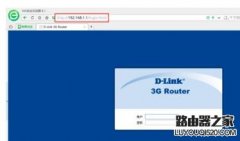 D-Link路由器初始登陆密码的修改方法
D-Link路由器初始登陆密码的修改方法
D-Link路由器的默认账号是admin,密码是admin,因此要想保证自己网......
阅读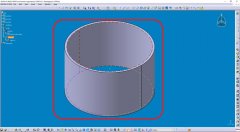 Catia零件模型添加颜色的图文步骤
Catia零件模型添加颜色的图文步骤
有的新手朋友使用Catia时,想为零件模型加上颜色,却不了解相......
阅读 WPS演示文稿插入流程图的方法
WPS演示文稿插入流程图的方法
一些小伙伴平时会使用WPS进行演示文稿的设置和制作,会在幻灯......
阅读 小米civi和荣耀60哪个好
小米civi和荣耀60哪个好
作为两款同样搭载骁龙778G处理器的手机,很多朋友会对比小米......
阅读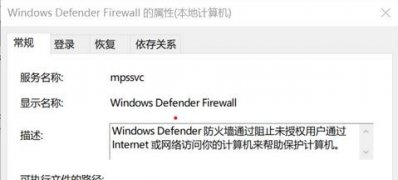 Windows10系统defender firewall无法启动的解决
Windows10系统defender firewall无法启动的解决
近日有Windows10系统用户来反应,在使用电脑时想把自带的Windo......
阅读 索尼发布 DualSense 无线控制
索尼发布 DualSense 无线控制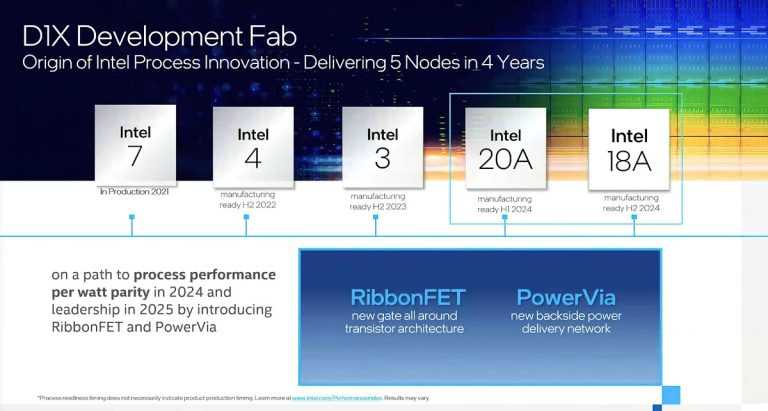 英特尔可能在 2025 年重新
英特尔可能在 2025 年重新 索尼宣布收购 Haven Studio
索尼宣布收购 Haven Studio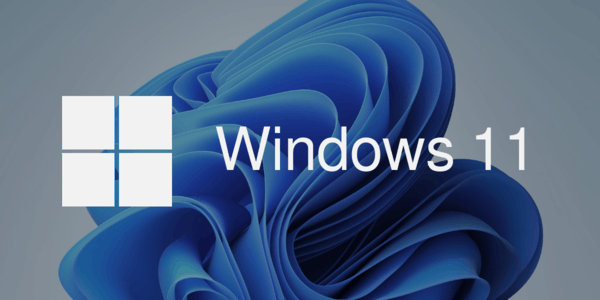 微软表示Windows11未来将获
微软表示Windows11未来将获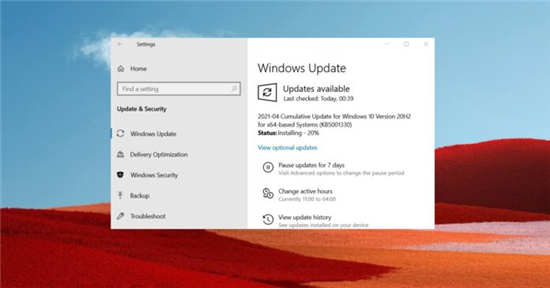 Windows10 KB5001330补丁:请注
Windows10 KB5001330补丁:请注 人工智能机器人处于爆发
人工智能机器人处于爆发 五星级手机售后服务,苏
五星级手机售后服务,苏 Windows 10:漏洞允许破坏
Windows 10:漏洞允许破坏 重返帝国内政官游记怎么
重返帝国内政官游记怎么 江南百景图兰陵笑笑生怎
江南百景图兰陵笑笑生怎 哈利波特魔法觉醒艾薇在
哈利波特魔法觉醒艾薇在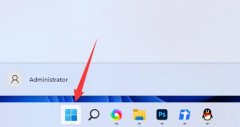 win11升级显卡驱动教程
win11升级显卡驱动教程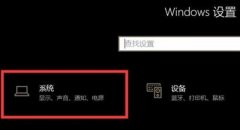 win10驱动正常无声音解决方
win10驱动正常无声音解决方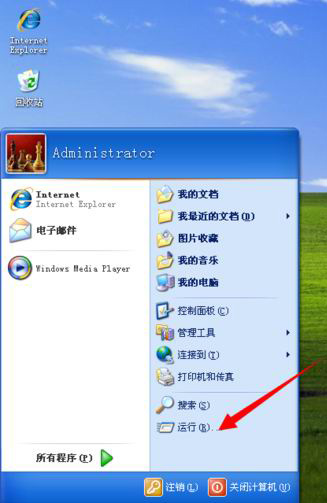 XP系统开机自动弹出C盘界
XP系统开机自动弹出C盘界 电脑硬盘如何保养维护电
电脑硬盘如何保养维护电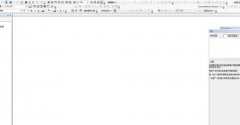 arcgis布局视图找不到图怎
arcgis布局视图找不到图怎 金山打字通练习拼音打
金山打字通练习拼音打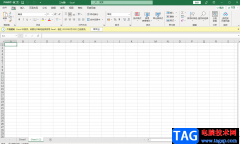 Excel建立副本的方法
Excel建立副本的方法 WPS Excel根据出生日期自动
WPS Excel根据出生日期自动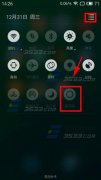 魅蓝Note2悬浮球怎么用
魅蓝Note2悬浮球怎么用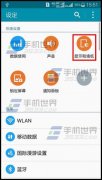 三星S6Edge单手输入如何开
三星S6Edge单手输入如何开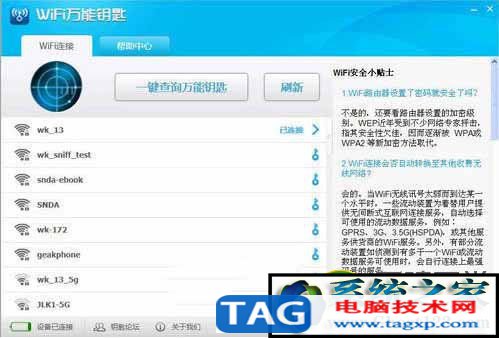 无线密码破解哪个好用!
无线密码破解哪个好用! 华为荣耀路由如何防蹭网
华为荣耀路由如何防蹭网
我们在安装了win7纯净版的操作系统之后,有的小伙伴们在使用的时候就发现了我们系统的usb驱动全部都不能使用了。对于这个问题小编觉得这种情况可能是因为我们的系统在安装的过程中出现...
次阅读
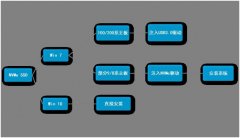
随着NVMe SSD固态硬盘越来越受大家的关注,使用的人越来越多,特别是8代以后的CPU固态硬盘都采用的NVME协议,那么面临的一个问题就是,WIN7系统中默认是没有NVME驱动的,在安装GHOST WIN7时经常...
次阅读
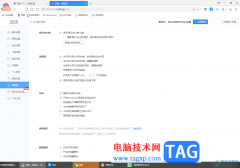
360极速浏览器被大家广泛使用,特别是一些办公的小伙伴们会在办公电脑上安装360极速浏览器进行使用,一般常用的几款浏览器都是有自带的截图功能的,且截图按钮是会显示在浏览器的工具栏...
次阅读
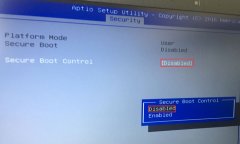
华硕PRO453UJ是一款搭载第6代英特尔酷睿处理器的14英寸笔记本电脑。预装的是win10系统,但是还是有不少的用户习惯用win7系统,由于该笔记本采用的intel 6代CPU,在安装win7的过程中USB设备是不能...
次阅读

我们在使用电脑时,不仅开机和使用过程需要优化,关机也是需要优化的,如果关机不进行优化就可能会出现关机速度变慢,甚至无法关机的情况,下面就一起来看一下如何优化关机吧。...
次阅读

我们可以通过局域网的方式连接各台电脑和账户完成文件夹的共享,但是很多朋友反映win7文件夹属性中找不到共享选项,这可能是因为我们禁用了相关服务和策略,下面就一起来看一下吧。...
次阅读
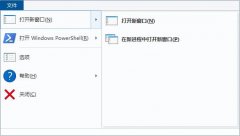
win7窗口是在使用win7系统时非常基础的面板,了解一个窗口文件菜单包含什么能够帮助我们学习如何使用并操作这个窗口。因此今天小编给大家带来了win7窗口文件菜单组成部分介绍,大家一起来...
次阅读
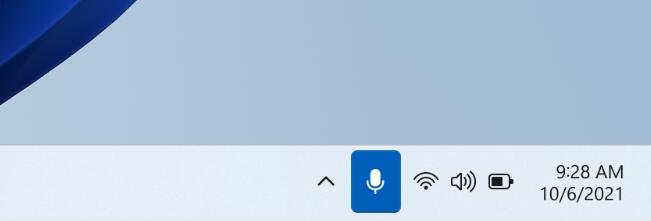
Windows 11 Insider Preview 内部版本 22494 更改、错误修复、已知问题和下载 Rs_Prerelease为 Windows 11 Insider 带来了另一个更新,其中包含一系列新的改进和错误...
次阅读

很多用户在使用win7系统玩csgo游戏时,会出现“匹配失败 vac无法验证您的游戏会话”字样,很多用户都不知道遇到这一问题该如解决,如果您也出现这样的问题,下面一起来看一看小编为你整理...
次阅读

一般u盘都有自带的默认u盘图标,但是如果我们不喜欢也可以将自己喜欢的图片做成图标文件或者下载一个图标文件将它替换,只需要在u盘中放入相关的文件就可以了,下面就一起来看一下方法...
次阅读
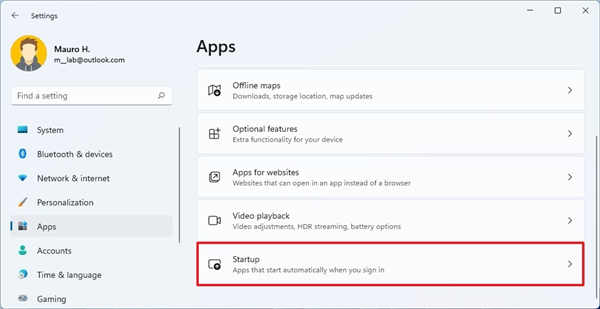
windows11系统下控制启动应用技巧 某些应用程序和服务可以在启动时自动启动,会对Windows11上的性能和帐户加载时间产生负面影响。安装所有应用程序后,您应该查看ldquo...
次阅读
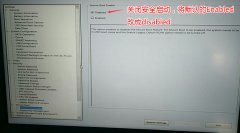
戴尔 Latitude14 7490是一款英特尔酷睿第七代处理器的14英寸笔记本电脑。预装 Win10 系统,虽然win10出来有一段时间了,但还是有不少的用户喜欢win7系统呀,由于现在预装win10的机型默认都是UEFI引...
次阅读

随着NVMe SSD固态硬盘越来越受大家的关注,使用的人越来越多,特别是8代以后的CPU固态硬盘都采用的NVME协议,那么面临的一个问题就是,WIN7系统中默认是没有NVME驱动的,在安装GHOST WIN7时经常...
次阅读

win7以其稳定性和良好的兼容性一直深受大家的喜爱,但是很多小伙伴不知道win7系统在哪个网站下载比较好,很多网站的下载都带着大礼包,让人不胜其烦,今天小编带来了纯净下载的方式及其...
次阅读

系统之家的系统是一款非常受欢迎的装机系统,但是系统之家的系统想要安装好却不是一件那么容易的事情,很多的用户们下载好系统以后,发现自己不知道该怎么去操作才能够将系统安装好,...
次阅读